在三星手機上關閉 Galaxy AI 的說明

如果您不再需要在三星手機上使用 Galaxy AI,您可以透過非常簡單的操作將其關閉。以下是關閉三星手機上 Galaxy AI 的說明。
有許多選項可用於自訂您的 iPhone 鎖屏,並且您可以透過非常簡單的操作為您的 iPhone 鎖定螢幕添加名稱。您可以直接在 iPhone 中使用「專注」模式為鎖定畫面新增名稱,或根據需要使用支援應用程式。以下是在 iPhone 鎖定畫面上新增名稱的說明。
如何透過專注模式將姓名新增至 iPhone 鎖定螢幕
步驟1:
您進入 iPhone 上的“設定”,然後點擊“專注”功能。切換到新介面,點擊右上角的加號圖標,可以添加新的專注模式。
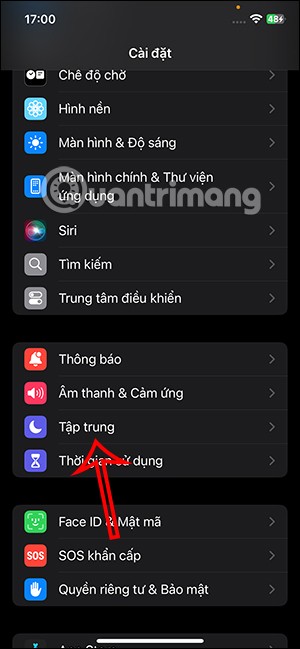
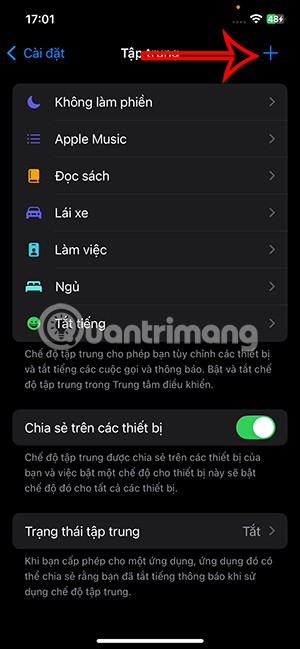
第 2 步:
繼續點選自訂,新增新的模式。現在讓我們將此模式命名為將在 iPhone 鎖定畫面上顯示的名稱,然後選擇顯示圖示並為該圖示選擇顏色。然後點擊下面的下一步,儲存此模式。
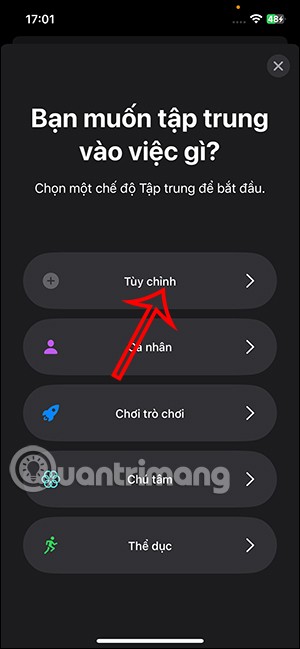
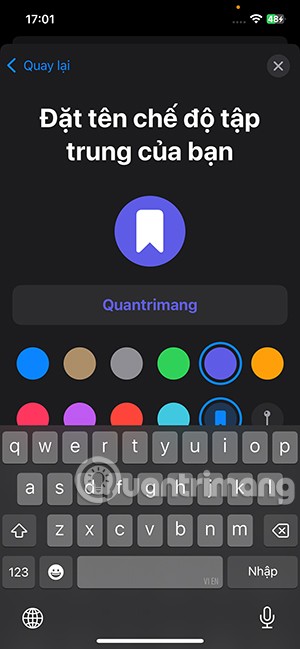

步驟3:
在 iPhone 上開啟控制中心,然後點選專注模式圖示。現在我們只需要點擊剛剛設定的模式名稱就可以啟動它。
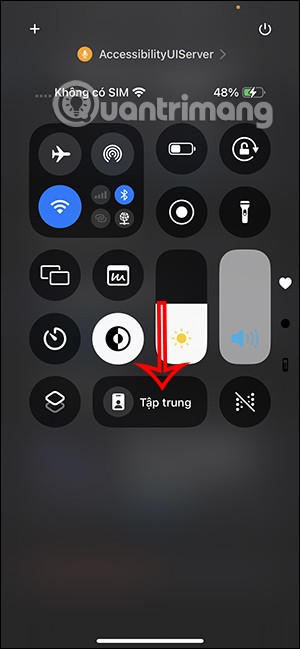
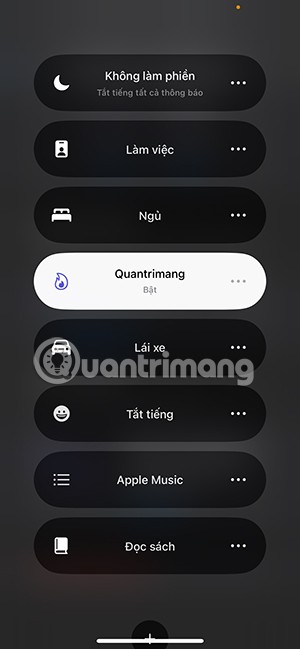
然後我們就會看到iPhone鎖定畫面上顯示的名字如下圖所示。
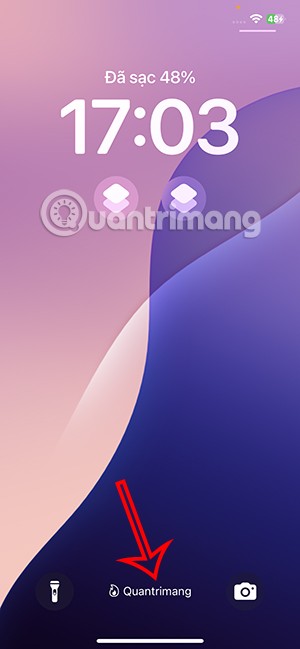
如何使用應用程式將姓名新增至 iPhone 鎖定螢幕
步驟1:
首先,我們從下面的連結下載Widgetsmith應用程式。
第 2 步:
安裝應用程式後,在應用程式介面點擊「鎖定畫面」即可調整iPhone鎖定畫面。在這個介面,使用者會看到Text Widgets部分,點選Add Text Widgets就可以加入一個文字Widget在鎖定畫面上顯示。
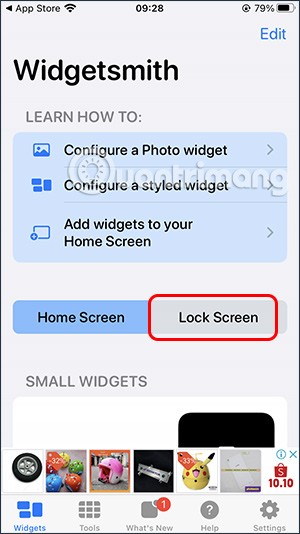
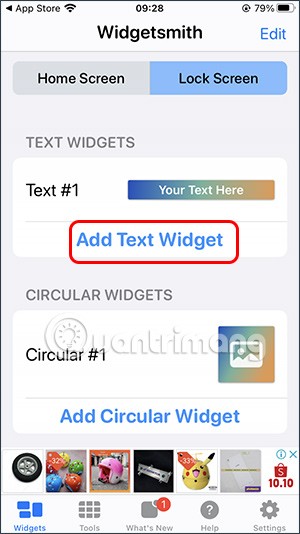
步驟3:
切換到新介面,點擊文字即可在鎖定畫面上書寫文字。您可以在這個介面中寫入任意名稱或內容。
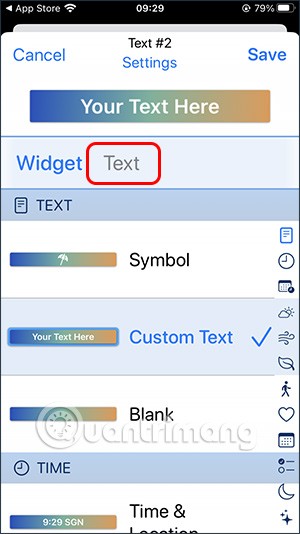

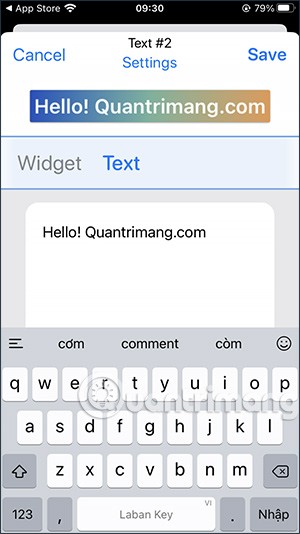
我們可以在名稱中添加電話字符,但在螢幕上顯示時它將是黑白色的,因此您需要注意。完成後點選Save即可儲存。
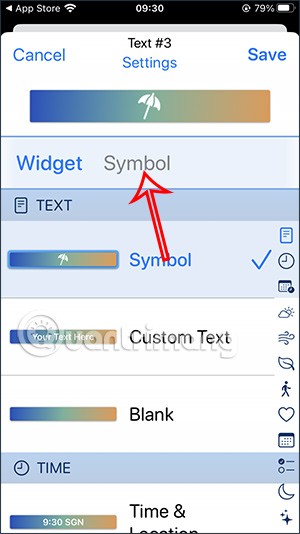
步驟4:
繼續點擊新增文字小工具以新增其他內容,並建立一個列表,以便在需要變更時進行選擇。如果要使用字元格式,請點擊符號類型,然後點擊上方的符號,切換到字元輸入介面。
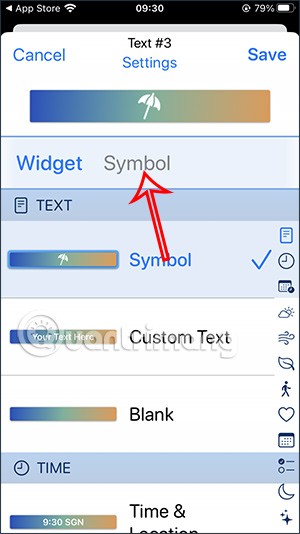
你搜尋你想要在iPhone鎖定畫面上顯示的字符,它也是黑白色顯示的。
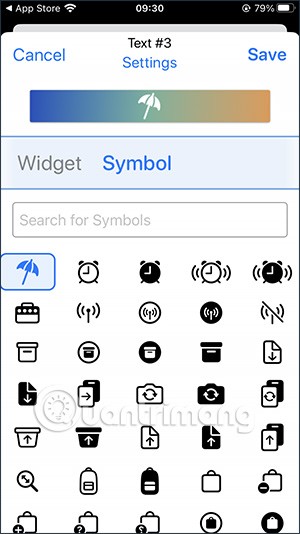
步驟5:
您新增的文字內容將以清單形式顯示,並依下列方式編號。若要刪除,請按一下右上角的「編輯」。刪除後,點選完成儲存。
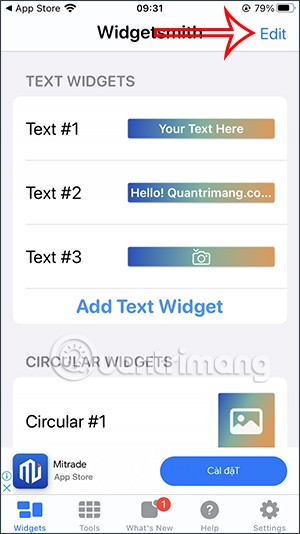
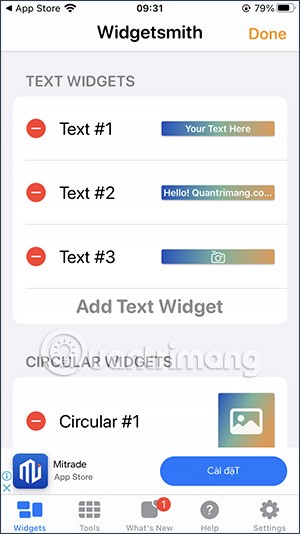
步驟6:
返回 iPhone 鎖定螢幕,按住鎖定螢幕並點擊自訂按鈕即可變更鎖定螢幕外觀。
步驟7:
在調整介面,點選時間小工具。然後顯示需要你更改的小部件,我們點擊Widgetsmith在鎖定畫面上使用文字。

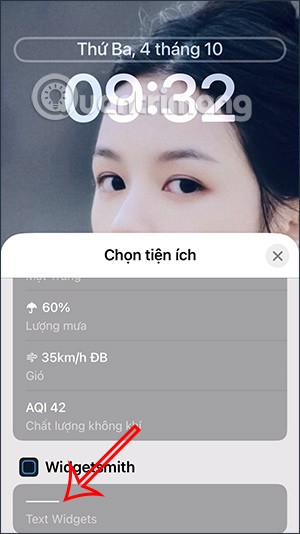
步驟8:
產生的圖示顯示在鎖定畫面上,如下所示。若要變更內容行,請按一下此圖示行。我們點擊按編號順序建立的文字。
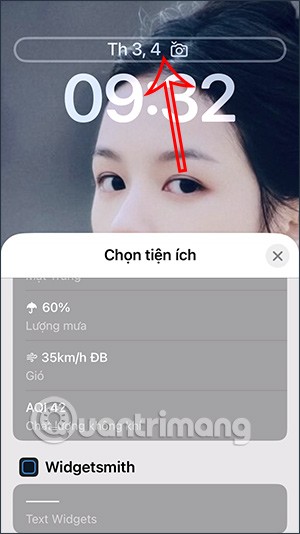
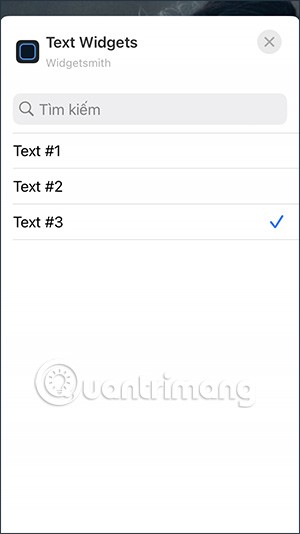
產生的鎖定畫面將顯示您在 Widgetsmith 上建立的名稱或內容,如下所示。
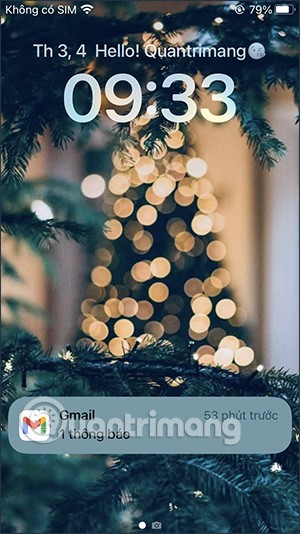
注意,輸入想要在iPhone鎖定畫面上顯示的內容時,應簡短地輸入,以便在鎖定畫面上充分顯示。
如果您不再需要在三星手機上使用 Galaxy AI,您可以透過非常簡單的操作將其關閉。以下是關閉三星手機上 Galaxy AI 的說明。
如果您不需要在 Instagram 上使用任何 AI 角色,您也可以快速將其刪除。這是在 Instagram 上刪除 AI 角色的指南。
Excel 中的 delta 符號,又稱為三角形符號,在統計資料表中使用較多,用來表示增加或減少的數字,或根據使用者意願表示任何資料。
除了共享顯示所有工作表的 Google Sheets 檔案外,使用者還可以選擇共享 Google Sheets 資料區域或共享 Google Sheets 上的工作表。
基本上,在 iPhone 上刪除 eSIM 的操作也很簡單,我們可以遵循。以下是在 iPhone 上移除 eSIM 的說明。
除了在 iPhone 上將 Live Photos 儲存為影片之外,用戶還可以非常簡單地在 iPhone 上將 Live Photos 轉換為 Boomerang。
許多應用程式在您使用 FaceTime 時會自動啟用 SharePlay,這可能會導致您意外按錯按鈕並破壞正在進行的視訊通話。
當您啟用「點擊執行」時,該功能會運行並瞭解您點擊的文字或圖像,然後做出判斷以提供相關的上下文操作。
打開鍵盤背光會使鍵盤發光,這在光線不足的情況下操作時很有用,或者讓您的遊戲角落看起來更酷。以下有 4 種方法可以開啟筆記型電腦鍵盤燈供您選擇。
有許多方法可以在 Windows 10 上進入安全模式,以防您無法進入 Windows。若要在啟動電腦時進入安全模式 Windows 10,請參閱下方來自 WebTech360 的文章。
Grok AI 現在已擴展其 AI 照片產生器,將個人照片轉換為新的風格,例如使用著名動畫電影創建吉卜力工作室風格的照片。
Google One AI Premium 提供 1 個月的免費試用,用戶註冊即可體驗 Gemini Advanced 助理等多項升級功能。
從 iOS 18.4 開始,蘋果允許用戶決定是否在 Safari 中顯示最近的搜尋。
Windows 11 在截圖工具中整合了 Clipchamp 影片編輯器,以便用戶可以隨意編輯視頻,而無需使用其他應用程式。
漏斗圖通常描述不同階段如何合併為較小的輸出。這是在 PowerPoint 中建立漏斗圖的指南。













